10 parasta pikanäppäintä Windows 10:ssä ja niiden käyttö

Tutustu Windows 10:n 10 suosituimpaan pikanäppäimeen ja siihen, miten voit hyödyntää niitä tehokkaasti töissä, koulussa ja muissa asioissa.
Sosiaalinen media on luonteeltaan jakamista, sitä, että ihmiset tietävät missä olet ja mitä teet. Sosiaalisen median käyttö tarkoittaa sitä, että menetät ainakin osan yksityisyydestäsi. Kiinnostumisen ja vainoamisen välillä on kuitenkin ero, ja siitä tämän päivän opetusohjelmassa on kyse. Kuinka tietää, jos joku vainoaa sinua Snapchatissa.

Tässä yhteydessä vainoaminen tarkoittaa vain ihmisiä, jotka katsovat viestejäsi ja toimintaasi Snapchatissa eivätkä ole tekemisissä kanssasi. Vainoamisesta on olemassa paljon vakavampi versio, joka voi johtaa hankalampiin vuorovaikutuksiin, joita ei käsitellä tässä artikkelissa.
Jos epäilet, että ystäväsi ja yhteyshenkilösi katsovat Snapsiasi usein, mutta eivät ole tekemisissä kanssasi, tämä sivu näyttää, kuinka voit kertoa, keitä he ovat.
Seuraako joku sinua Snapchatissa?
Snapchatilla on pari tapaa kertoa sinulle, mitä syötteessäsi tapahtuu. Se kertoo, onko joku lukenut Snapchat-tarinasi, ottanutko hän kuvakaappauksen tai tarkistanut sinut Snap Mapsista.
Onko joku katsonut Snapchat-tarinasi?
Snapchat-tarinat ovat niin suosittuja, että muut sosiaalisen median muodot ovat ottaneet ominaisuuden käyttöön. Snapchat oli ensimmäinen tällä ominaisuudella varustettuna, ja se on yksi syistä, miksi verkkosovellus on niin suosittu. Niiden luominen on yksinkertaista, ja niiden lukeminen voi olla erittäin mielenkiintoista.
Toinen siisti asia Snapchat Storiesissa on, että näet, kuka on lukenut sen.
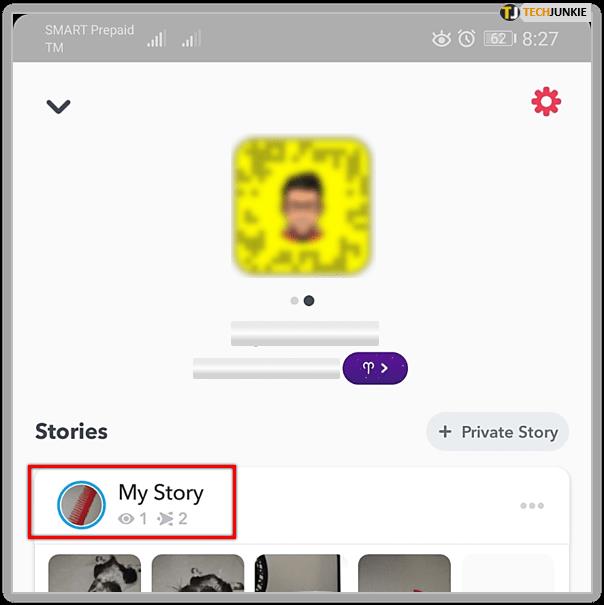
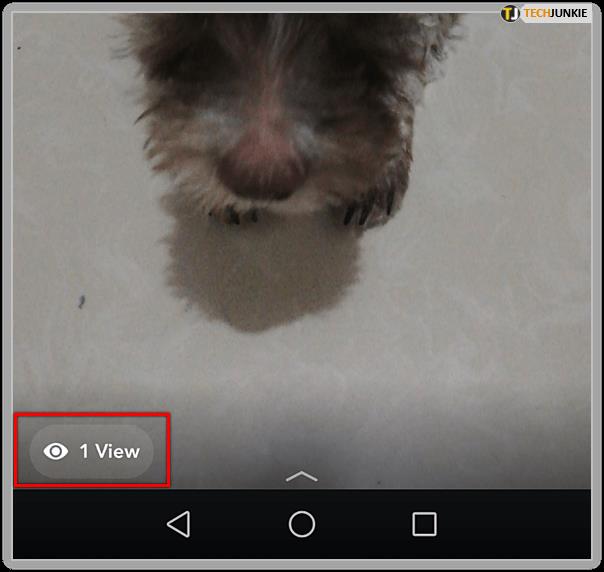
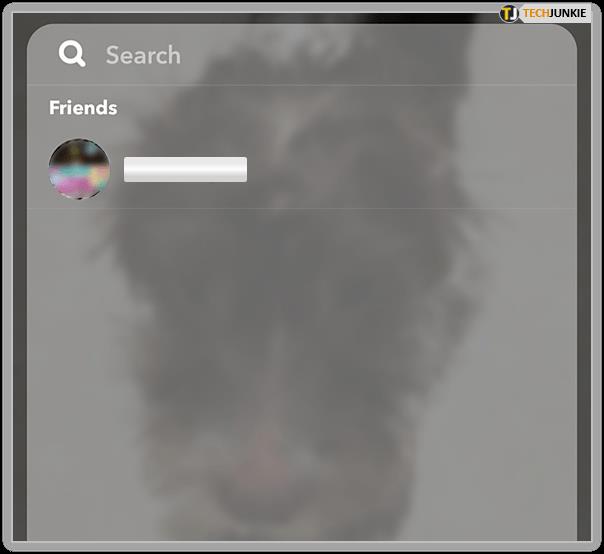
Voit tehdä tämän useimmille Snapchatin viesteille. Se näyttää sinulle kuinka moni ja kuka on katsonut sen. Jos näet +-merkin, jossa on näyttökerrat nimien sijaan, se johtuu siitä, että liian monet ihmiset ovat katsoneet tarinasi.
Kuvasiko joku Snapchat-tarinasi?
Yksi Snapchat Stories -tarinoiden tärkeimmistä piirteistä on niiden pysymättömyys. Ne kestävät vain 24 tuntia ennen kuin katoavat. Tämä lisää sosiaalisen verkoston kiireellisyyttä ja "kannustaa" säännölliseen käyttöön. Ihmiset voivat ottaa kuvakaappauksia viesteistäsi, jos he haluavat pysyvän tietueen, mutta Snapchat kertoo sinulle, jos he tekevät niin.
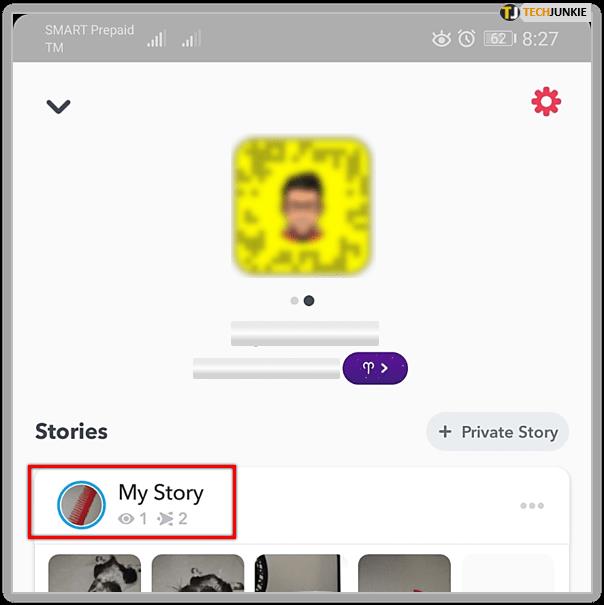
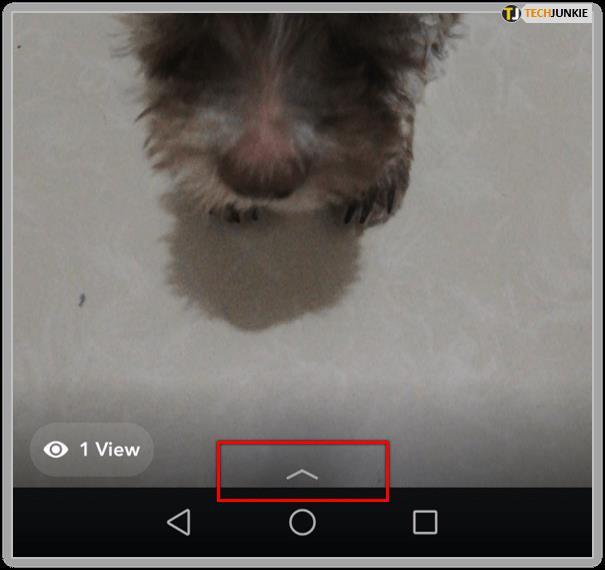
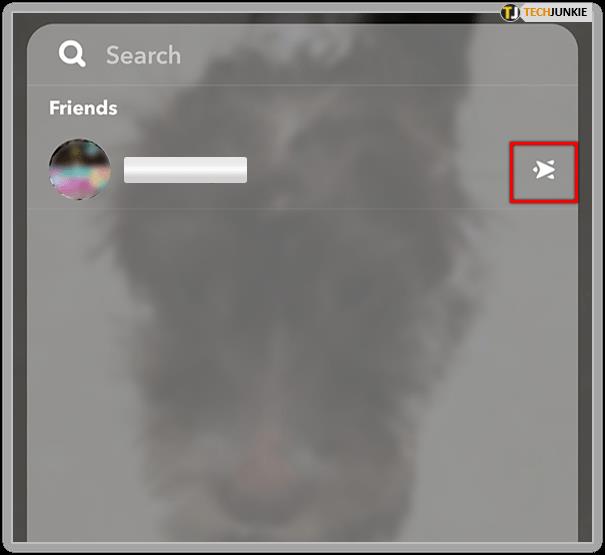
Tämä merkintä, jossa on outo ristikkäinen nuolikuvake, tarkoittaa, että henkilö otti kuvakaappauksen viestistäsi. Tämä ei kuitenkaan ole idioottivarma, sillä voit helposti kiertää sen ja ottaa kuvakaappauksen sovelluksen tietämättä. Sitä enemmän syytä olla erittäin varovainen sen suhteen, mitä julkaiset Snapchatiin!
Etsikö joku sinua Snap Mapsista?
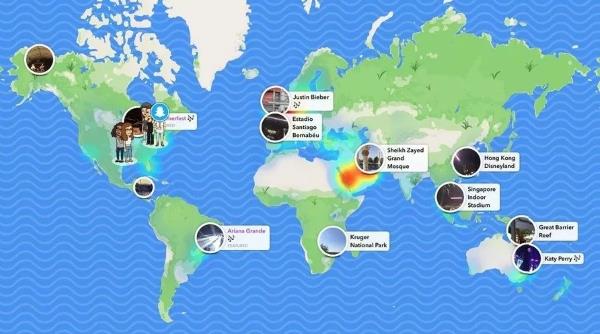
Tämä on yksi alue, jolla Snapchat pettää meidät. Tällä hetkellä se ei kerro sinulle, jos joku etsi sijaintiasi Snap Mapsista. Voit hallita sitä, näytkö kartalla vai et, joten voit hallita sitä, mutta et voi tietää, yrittääkö joku paikantaa sinut.
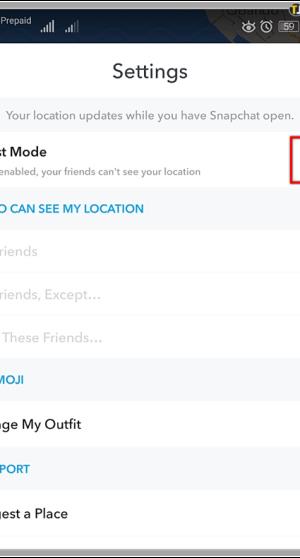
Jos olet ottanut Snap Mapsin käyttöön, voit nähdä ja tulla nähdyksi, mutta ei ole olemassa seurantamittaria, jonka avulla näkisit, kuka on tarkistanut sinut tämän ominaisuuden avulla. Ainoa tapa tietää varmasti on, jos joku kommentoi paikkaa, jossa olit, tai mainitsi sen tosielämässä.
Estää ketään lisäämästä sinua
Monet käyttäjät ovat ilmoittaneet, että he ovat lisänneet heidät Snapchatiin. Nämä voivat olla muita käyttäjiä, joita he eivät tunne, tai ihmisiä, joita he eivät halua lisätä.
Ei-toivottujen ystävien lisäksi jotkut käyttäjät maksavat rahaa mainoksista, mikä tarkoittaa, että uusi ystäväsi voi olla robotti tai tuntematon tili.
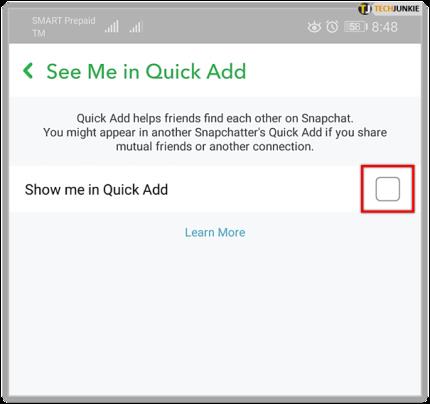
Ensimmäinen pikalisäys tarkoittaa, että näyt luettelossa, johon muut käyttäjät voivat napauttaa ja lisätä sinut välittömästi. Tämä tarkoittaa, että heidän ei tarvitse etsiä käyttäjänimeäsi.
Stalkingin käsittely Snapchatissa
Valitettavasti sosiaalisen median käyttö maksaa, että ihmiset tarkistavat sinut syystä tai toisesta. Se on ollut sama Facebookissa ikuisesti ja tulee olemaan myös Snapchatissa. Jos asetat itsesi esiin, et voi hallita sitä, kuka näkee sinut tai tarkistaa julkaisusi.
Ainoa vaihtoehtosi on muokata tietosuoja-asetuksiasi.
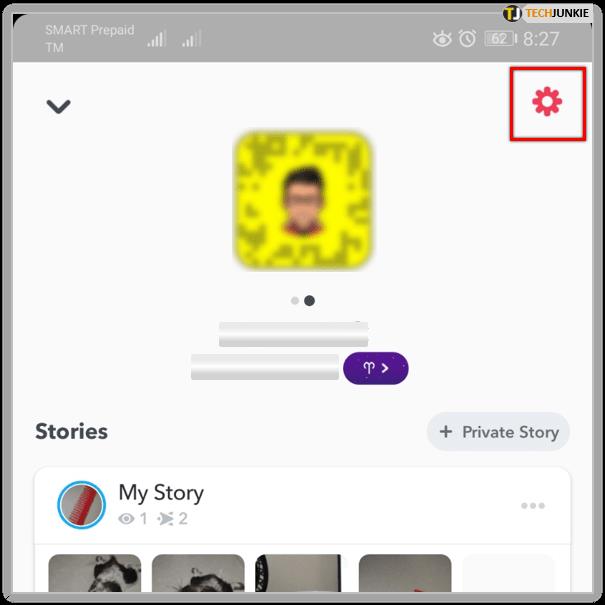
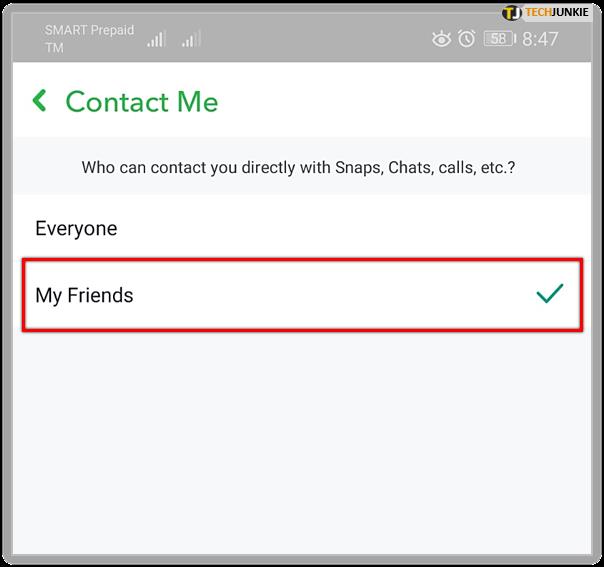
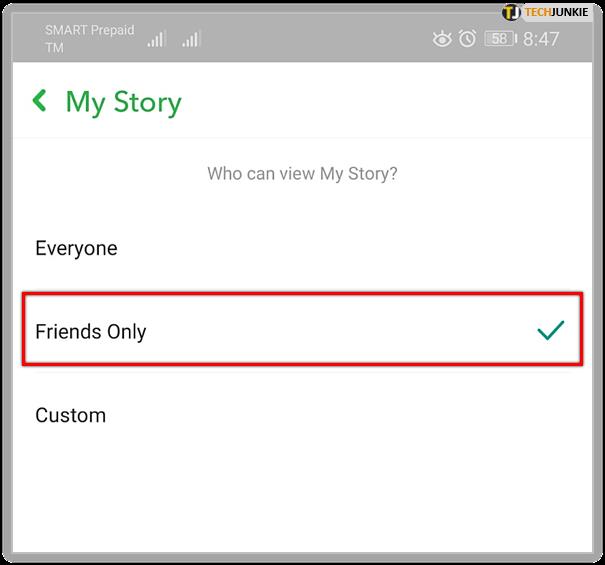
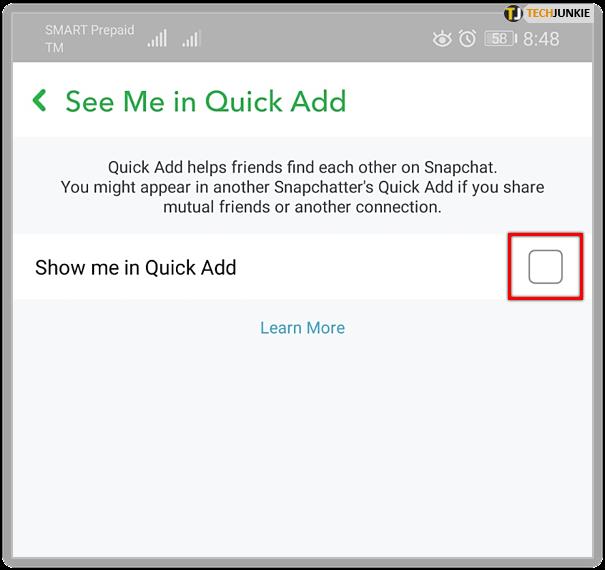
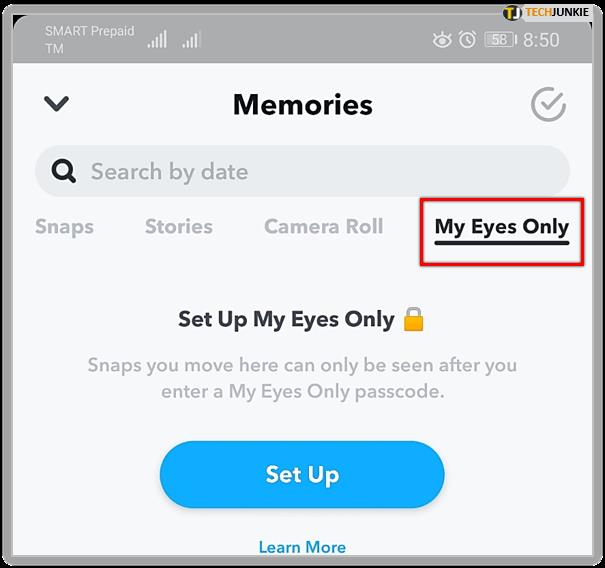
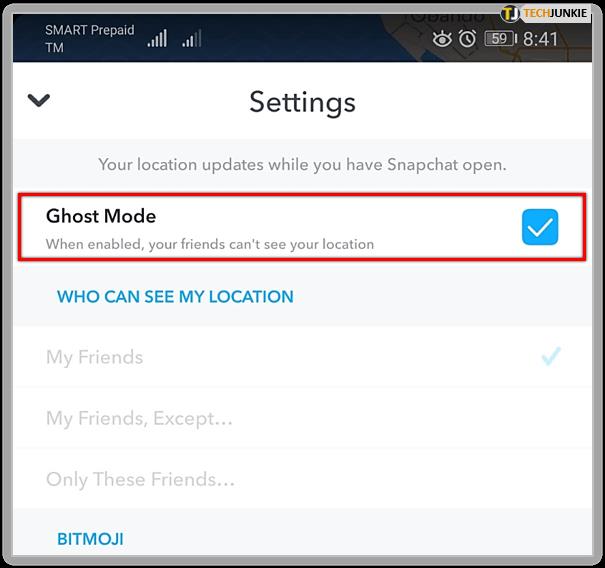
Näillä toimenpiteillä voidaan parantaa sitä pientä yksityisyyttä, joka sinulla voi olla sosiaalisessa mediassa. Ne eivät suojaa sinua omistautuneelta stalkerilta, mutta ne estävät sinua tutkimasta satunnaisia ihmisiä kaukaa.
Sen lisäksi, että määrität yksityisyytesi asetuksissa ; Voit myös ilmoittaa Snapchatille mahdollisista turvallisuusongelmistasi. Uhkaviesteistä tuttavaan, joka on mennyt enemmän kuin leikkisä tutkiminen, sinulla on mahdollisuus ilmoittaa ihmisistä Snapchat-sovelluksen kautta.
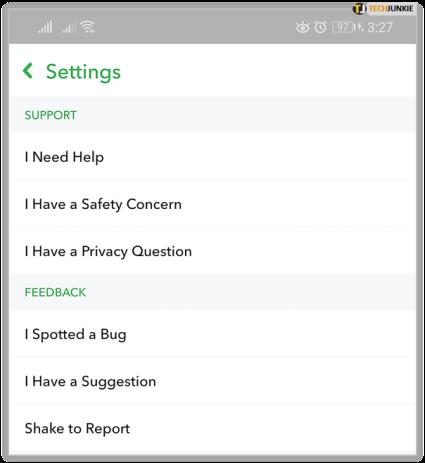
Sovelluksen sisäinen raportointi
Noudata näitä ohjeita Asetukset-näytössä (napauta profiilikuvaasi vasemmassa yläkulmassa ja napsauta hammasratasta) ilmoittaaksesi turvallisuusongelmasta:
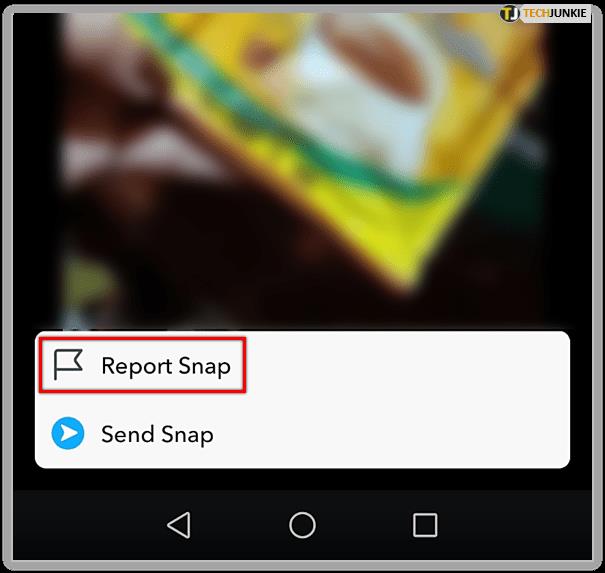
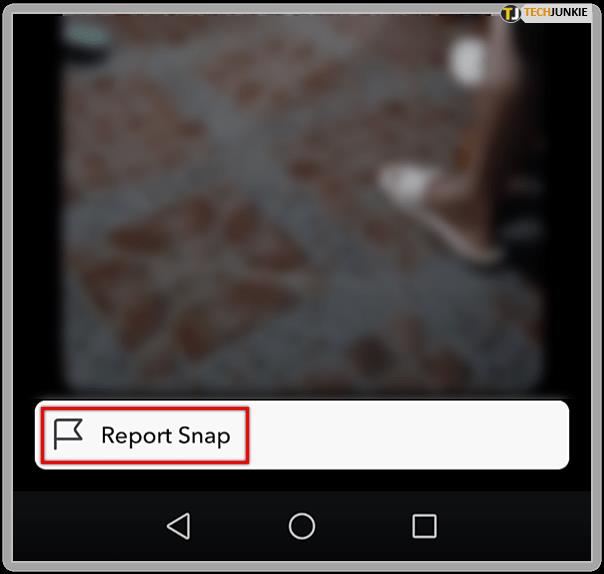
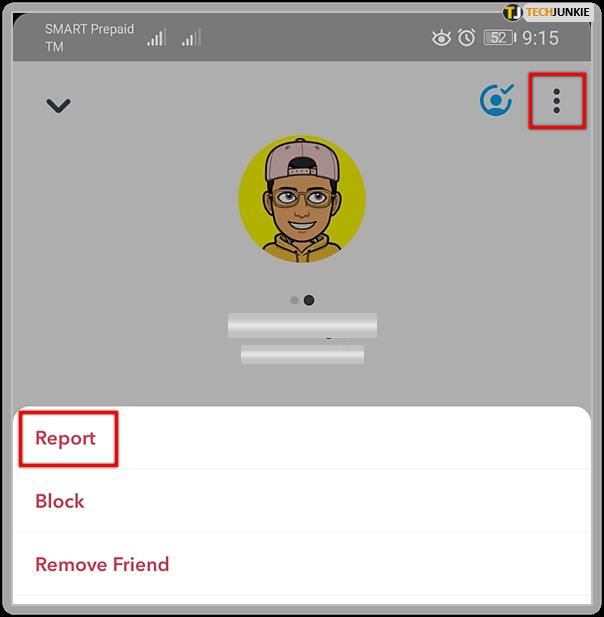
Usein Kysytyt Kysymykset
Mistä tiedän, onko joku kirjautumassa Snapchat-tililleni?
On olemassa useita tapoja tarkistaa luvattomat kirjautumiset, mutta vahvin osoitus siitä, että joku kirjautuu tilillesi, on, että sinun on kirjauduttava sisään toistuvasti. Snapchat sallii vain yhden laitteen kirjautumisen kerrallaan. Sen pitäisi kuitenkin muistaa, mikä laite on jo kirjautunut sisään, jotta sinun ei tarvitse käydä kirjautumissivulla sovelluksen avaamisen yhteydessä.
Jos kuitenkin huomaat, että sovellus kehottaa sinua kirjautumaan sisään, se voi olla jo kirjautuneena muualle. Jos näin käy usein, vaihda salasanasi välittömästi ja kirjaudu ulos kaikista laitteista.
Voinko nähdä, seuraako joku sijaintiani Snapchatissa?
Ei. Valitettavasti Snapchat ei näytä, näkeekö joku sijaintisi vai ei. Jos sinusta tuntuu, että joku käyttää sijaintiasi seuratakseen sinua, parasta on käyttää sovelluksen haamutilaa tai ainakin muuttaa asetuksiasi niin, että toinen käyttäjä ei näe sitä.
Tutustu Windows 10:n 10 suosituimpaan pikanäppäimeen ja siihen, miten voit hyödyntää niitä tehokkaasti töissä, koulussa ja muissa asioissa.
Opas BitLockerin käyttöön, Windows 10:n tehokkaaseen salausominaisuuteen. Ota BitLocker käyttöön ja suojaa tiedostosi helposti.
Opas Microsoft Edge -selaushistorian tarkastelemiseen ja poistamiseen Windows 10:ssä. Saat hyödyllisiä vinkkejä ja ohjeita.
Katso, kuinka voit pitää salasanasi Microsoft Edgessä hallinnassa ja estää selainta tallentamasta tulevia salasanoja.
Kuinka eristää tekstin muotoilua Discordissa? Tässä on opas, joka kertoo, kuinka Discord-teksti värjätään, lihavoidaan, kursivoitu ja yliviivataan.
Tässä viestissä käsittelemme yksityiskohtaisen oppaan, joka auttaa sinua selvittämään "Mikä tietokone minulla on?" ja niiden tärkeimmät tekniset tiedot sekä mallin nimen.
Palauta viimeinen istunto helposti Microsoft Edgessä, Google Chromessa, Mozilla Firefoxissa ja Internet Explorerissa. Tämä temppu on kätevä, kun suljet vahingossa minkä tahansa välilehden selaimessa.
Jos haluat saada Boogie Down Emoten Fortnitessa ilmaiseksi, sinun on otettava käyttöön ylimääräinen suojakerros, eli 2F-todennus. Lue tämä saadaksesi tietää, miten se tehdään!
Windows 10 tarjoaa useita mukautusvaihtoehtoja hiirelle, joten voit joustaa, miten kohdistin toimii. Tässä oppaassa opastamme sinut läpi käytettävissä olevat asetukset ja niiden vaikutuksen.
Saatko "Toiminto estetty Instagramissa" -virheen? Katso tämä vaihe vaiheelta opas poistaaksesi tämän toiminnon, joka on estetty Instagramissa muutamalla yksinkertaisella temppulla!







